आधुनिक प्रौद्योगिकियां और विभिन्न प्रकार के सॉफ़्टवेयर किसी भी वीडियो या ऑडियो को आपके स्वाद के लिए अनुकूलित करने की अनुमति देते हैं। यदि आप किसी DVD को संपादित करने का निर्णय लेते हैं, तो सबसे सामान्य तरीका demultiplexing है, अर्थात। घटक भागों में जुदा करना। हालांकि, यह एक बहुत ही जटिल प्रक्रिया है जो हमेशा नौसिखिए उपयोगकर्ताओं के अधीन नहीं होती है।
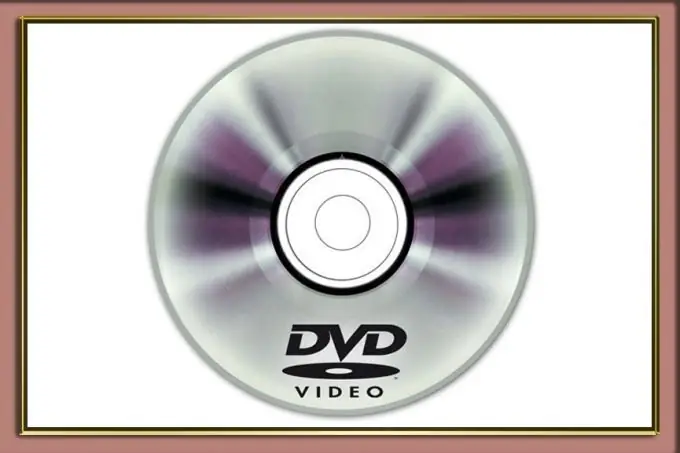
अनुदेश
चरण 1
ज्यादातर मामलों में डीवीडी संपादन का अर्थ है एक वीडियो या ऑडियो ट्रैक को कई भागों में विभाजित करना, उन्हें पुनर्व्यवस्थित करना और उन्हें असेंबल करना। आपको केवल अलग-अलग फ़्रेम प्राप्त करने, फ़िल्म के एक निश्चित भाग को काटने और अपनी पसंद के साउंडट्रैक को सहेजने की आवश्यकता हो सकती है।
चरण दो
दुर्भाग्य से, अधिकांश डीमल्टीप्लेक्सिंग प्रोग्राम 100% कट गुणवत्ता की गारंटी नहीं दे सकते। और इच्छाएं सभी के लिए अलग-अलग होती हैं। आपको वीडियो में कुछ नए फ़्रेम डालने और उन्हें टिप्पणियां प्रदान करने की आवश्यकता हो सकती है। इन लक्ष्यों को प्राप्त करने के लिए, एक विशेष कार्यक्रम का उपयोग करें, उदाहरण के लिए, चॉपरएक्सपी।
चरण 3
इस उपयोगिता का उपयोग करना बहुत आसान है और इसके लिए उपयोगकर्ता से किसी अलौकिक कौशल की आवश्यकता नहीं होती है। बस इंटरनेट से इंस्टॉलेशन फ़ाइल डाउनलोड करें, चलाएं और अपने कंप्यूटर पर इंस्टॉल करें।
चरण 4
चॉपरएक्सपी खोलें, शीर्ष फलक में फ़ाइल मेनू का विस्तार करें, और ओपनवोब का चयन करें। ऐसा करने के बाद एक्सप्लोरर खुल जाएगा। आवश्यक फ़ाइल के लिए पथ निर्दिष्ट करें। इसके डाउनलोड होने का इंतजार करें।
चरण 5
अब आप इसे सीधे प्रोग्राम में देख सकते हैं। शीर्ष पैनल पर स्थित विशेष उपकरणों का उपयोग करके, उन स्थानों को चिह्नित करें जिन्हें आप काटना चाहते हैं। एक टुकड़े की शुरुआत में एक निशान लगाने के लिए, मार्कइन बटन दबाएं। काटे जाने वाले क्षेत्र के अंत को उजागर करने के लिए मार्कऑट बटन का उपयोग करें।
चरण 6
चयनित टुकड़े को बचाने के लिए, फिर से फ़ाइल मेनू पर जाएं और Savevobas आइटम का चयन करें। उस फ़ोल्डर पर नेविगेट करें जहाँ आप अपने द्वारा अभी बनाई गई फ़ाइल को रखना चाहते हैं। डीवीडी का और अपघटन, या बल्कि चयनित टुकड़ा, फ्रेम द्वारा फ्रेम केवल अधिक पेशेवर कार्यक्रमों में संभव है, उदाहरण के लिए, वोबएडिट।
चरण 7
अब TMPGEncoder प्रोग्राम को डाउनलोड और इंस्टॉल करें। इसकी मदद से आप पहले से काटे गए कई सेगमेंट से मूवी एडिट कर सकते हैं।







